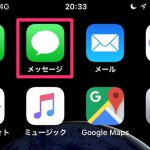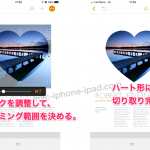英語のリスニングCDを、iPhoneで速度を変えて聴く方法です。
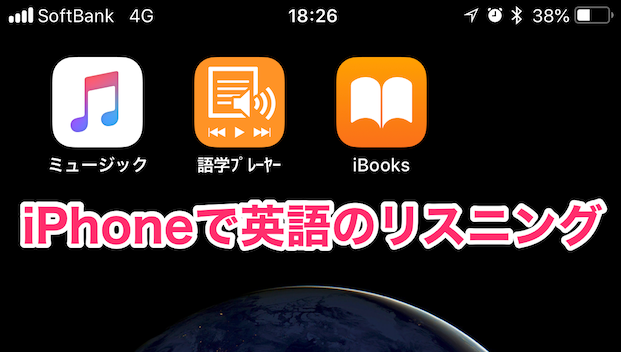
iPhoneで英語教材CDをリスニング

初心者はスロー再生、上級者は倍速再生。
英語のリスニングでは、聞いてる人の習熟レベルに応じて、再生スピードを調整することが、上達への近道です。
初心者が、いきなり超高速での英会話を聞いても、全く理解できません。
逆に、ある程度の英語力があれば、速いスピードの会話を聞くことで、さらにレベルアップができます。
そんな時に便利な機能が、再生速度を変える「スロー再生」と「倍速再生」です。
しかし、残念ですが、iPhoneの標準アプリ「ミュージック」では、再生速度を調整する機能がありません。
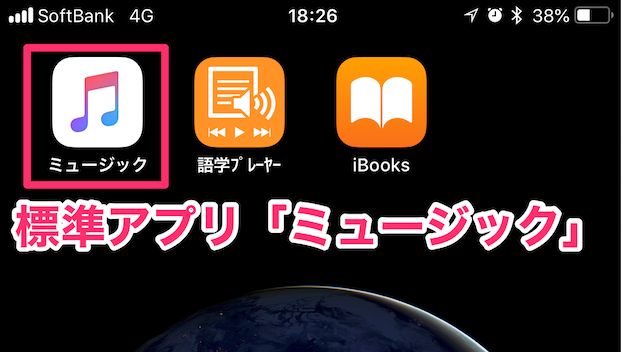

iPhone「ミュージック」アプリでは、再生速度が変えられない。
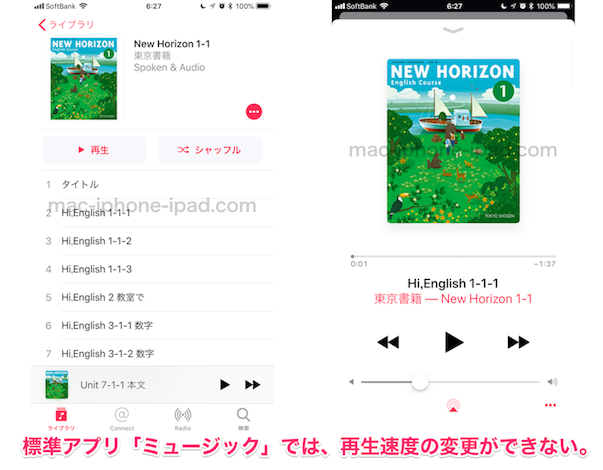
iPhoneで、再生速度を変えて、英語リスニングCDを再生する方法

iPhoneの標準アプリだけでも、再生速度を変える方法があります。
iPhoneの標準アプリだけで、再生速度を変える方法
まずは、MacなどパソコンのiTunesアプリで、英語教材CDから、音楽CDとして、曲を取り込みます。
「音楽の曲」を「オーディオブック」に変更
英語教材CDからiTunesに取り込んだ時点では、曲データの「メディアの種類」は「ミュージック」になっています。
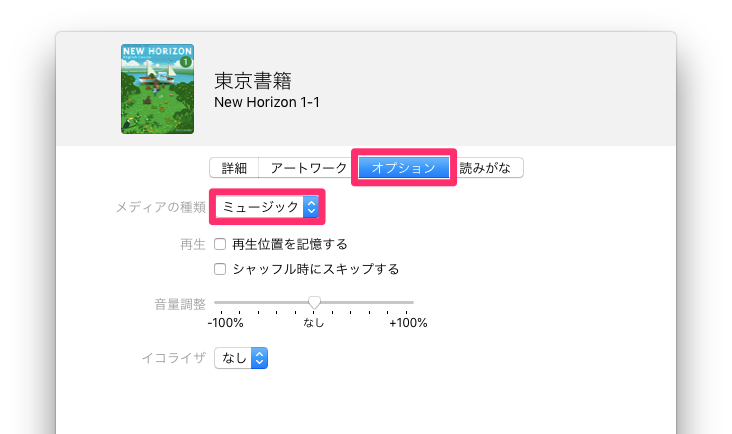
再生速度を変更するためには、このメディアの種類を「オーディオファイル」に変更します。
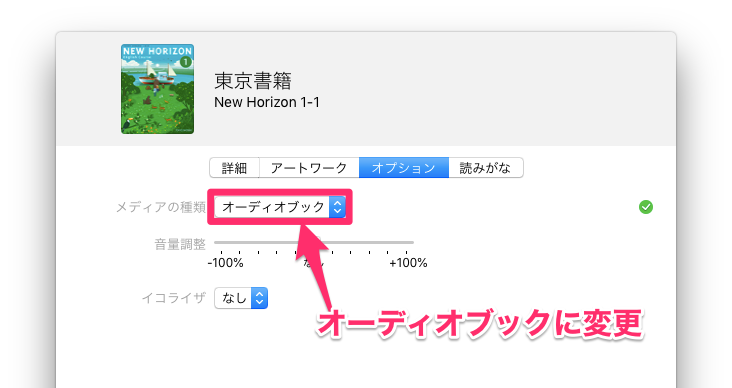
iPhoneと同期する。
メディアの種類をオーディオファイルに変更したら、データをiPhoneと同期します。
iTunesの同期の初期設定では、オーディオファイルは同期されません。
「オーディオファイルを同期する」にチェックを入れて、オーディオファイルを同期する設定に変更しましょう。
標準アプリ、「iBooks」

使用するアプリは「iBooks」です。
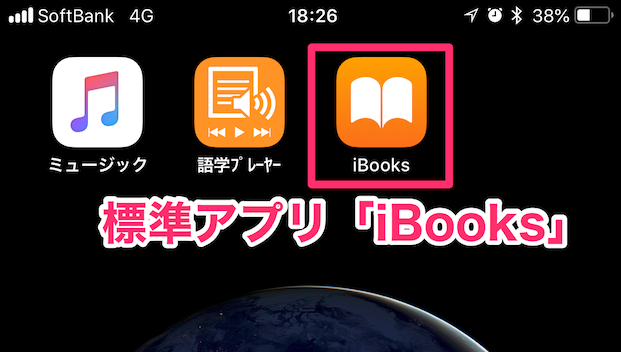
同期が完了したら、オーディオファイルをiPhoneで聞きます。
メディアの種類が「ミュージック」なら、iPhoneのミュージックアプリですが、メディアの種類が「オーディオファイル」なら、iPhoneの「iBooks」アプリで再生します。
ファイル一覧の中から、同期した英語教材を選択します。
再生画面になると、右下に再生速度の設定が表示されます。
専用アプリ「語学プレイヤー」を使って、再生速度を変える方法

良心的な無料アプリです。
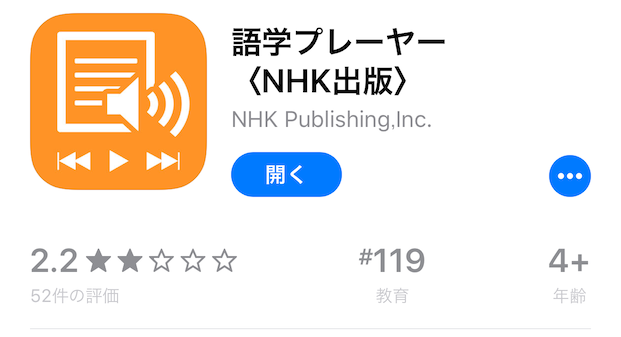
英会話などの語学学習に専用で製作されているアプリ「語学プレイヤー」です。
英語教材のCDデータを、iPhoneに取り込んで、再生することができます。
もちろん、再生速度の変更にも対応しています。
この「語学プレイヤー」は、無料アプリで、NHK出版の製作したアプリです。
元々は、NHKの英会話をリスニングするために、このアプリは開発されました。
しかし、NHK英会話のデータだけでなく、音楽データのミュージックファイルも再生ができます。
アプリ内課金の対象は、NHK英会話のコンテンツだけです。
NHKのコンテンツを購入しなくても、ずっと使える良心的な無料アプリです。
「語学プレイヤー」の使い方

「ミュージック」「話速変換あり」で、再生リストを作ります。
「ミュージック」「話速変換あり」「+お気に入りに追加」
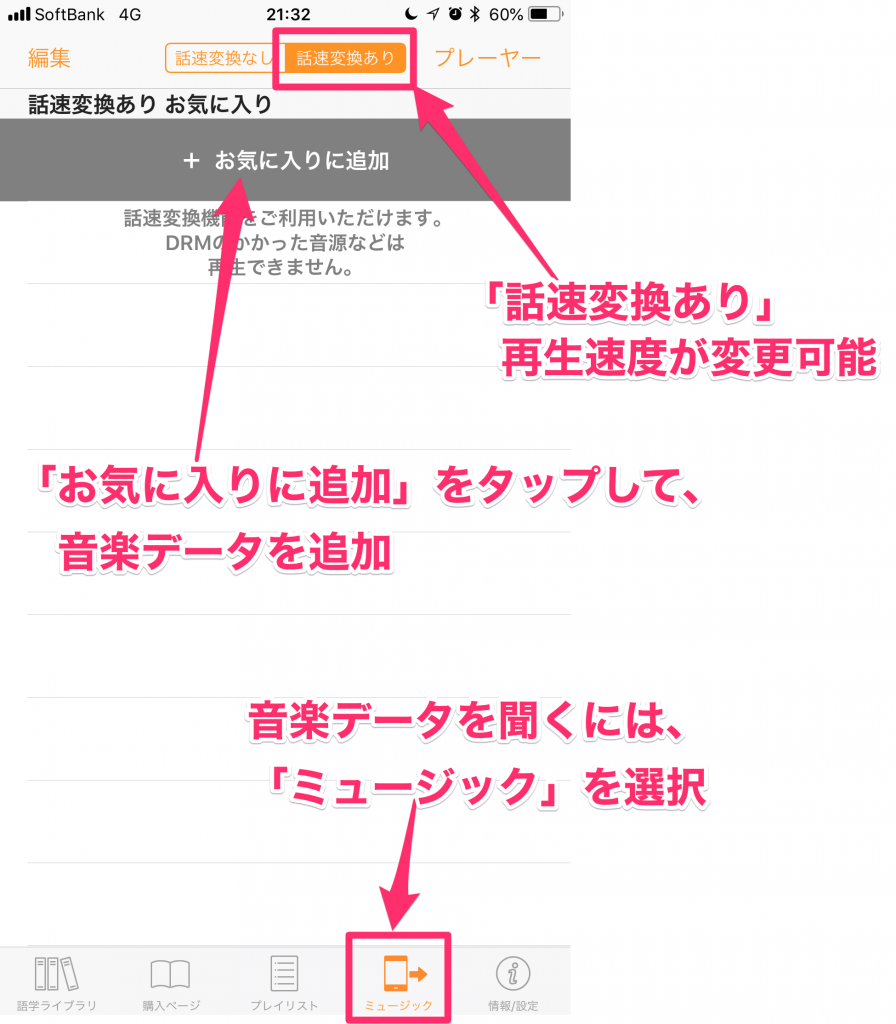
英語教材CDから取り込んだ、音楽データを聴く場合には、下のメニューアイコンの「ミュージック」を選択します。
上のメミューで「話速変換あり」を選択します。
この「話速変換あり」の再生リストの場合に、再生速度の変更ができます。
「話速変換なし」の再生リストの場合には、再生速度の変更ができません。
再生速度を変更する場合には、必ず「話速変換あり」を選択しましょう。
「+お気に入りに追加」で、音楽データを追加します。
音楽データの追加

iPhoneのミュージックライブラリから、音楽データを追加します。
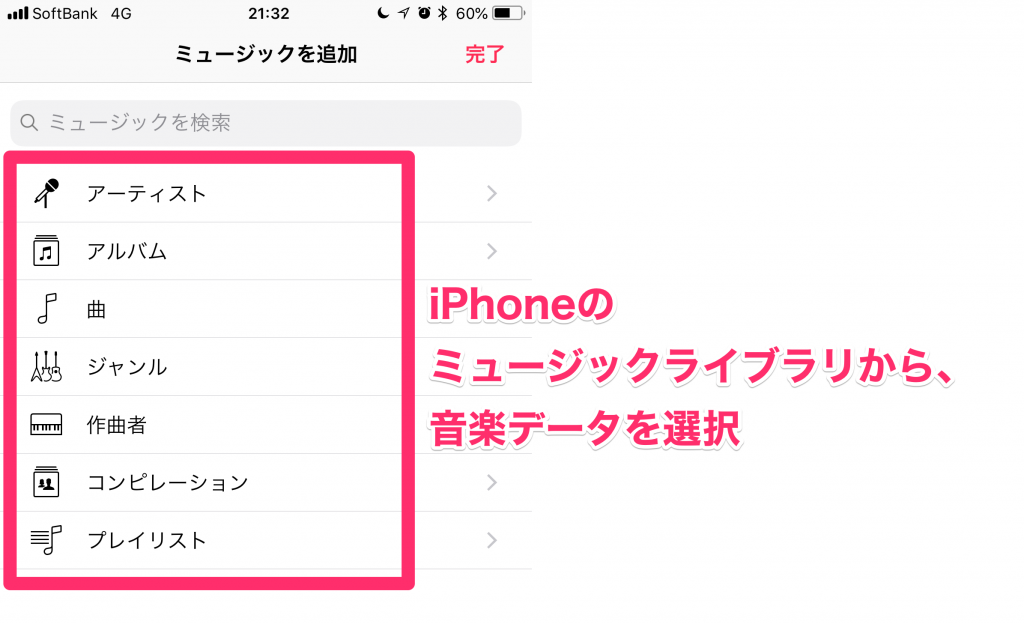
iPhoneの音楽データの中から、英語教材CDの音楽データを選択して、追加します。
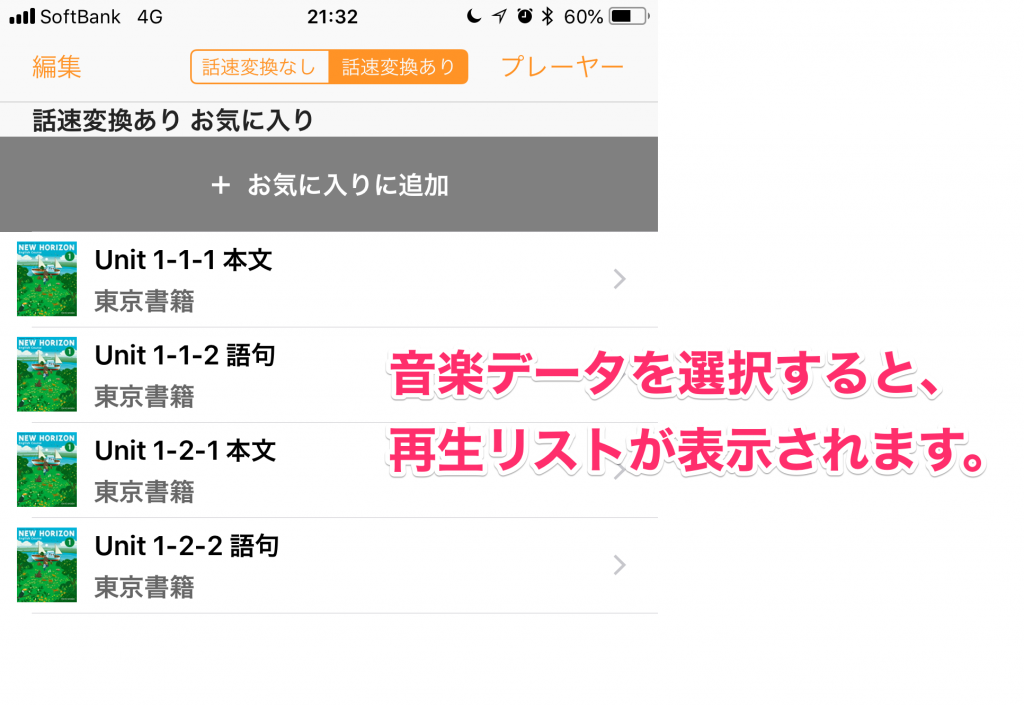
音楽データを追加すると、再生リストに表示されます。
曲順の並べ替え

左上の「編集」で、曲順の並べ替えや、削除ができます。
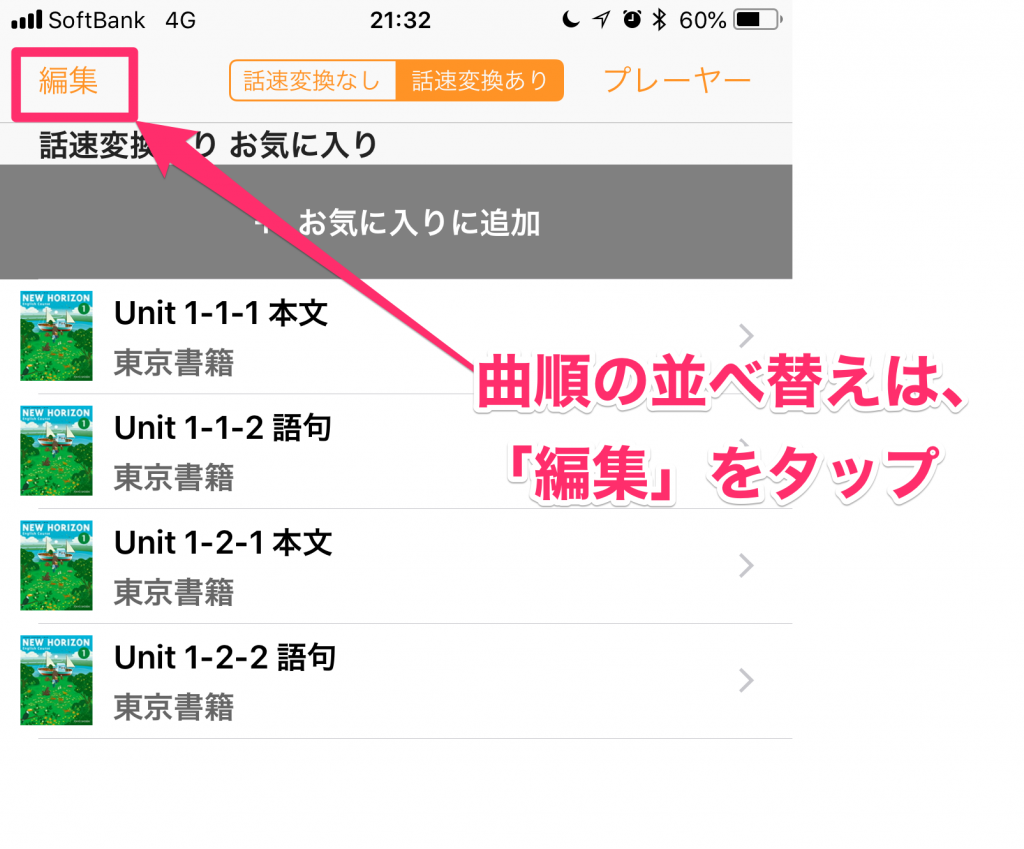
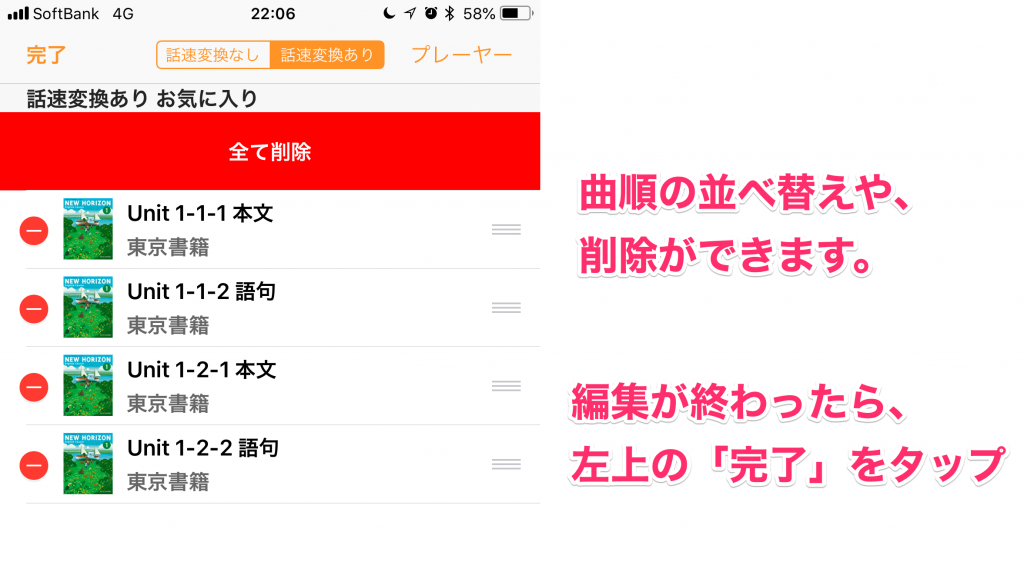
再生中の画面

再生中の画面から、再生速度の変更ができます。


スライダーを左右に動かすと、再生の速度が変わります。
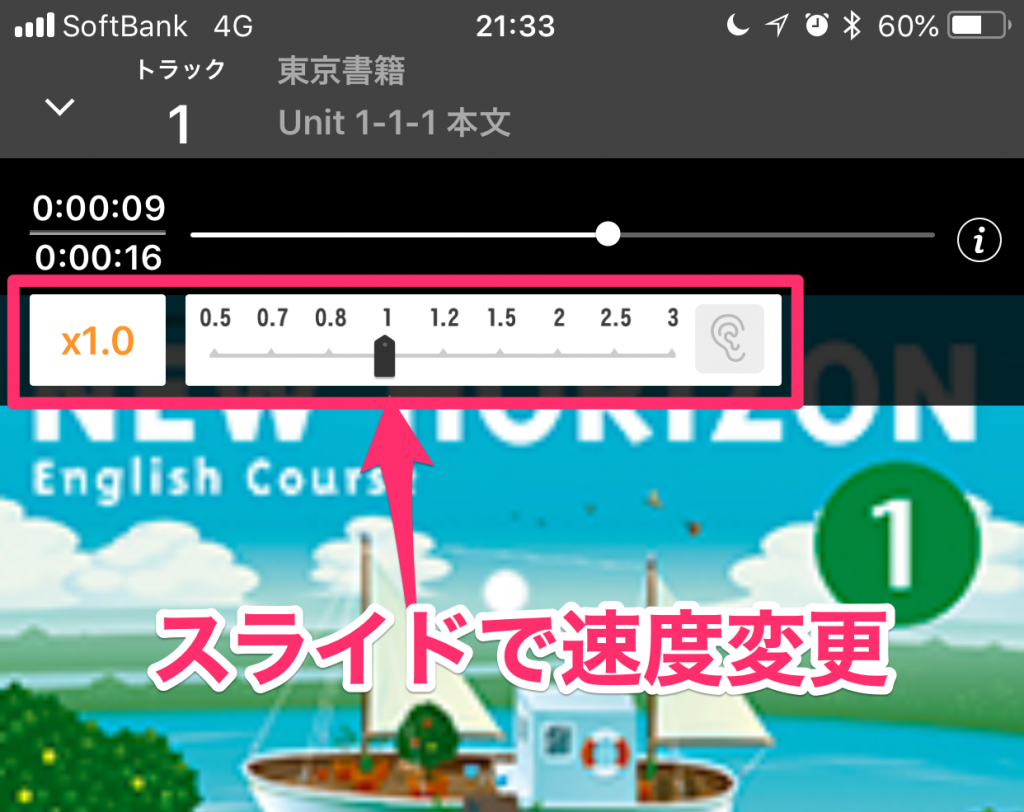

スロー再生は、0.5倍速から。ゆっくり聞けます。
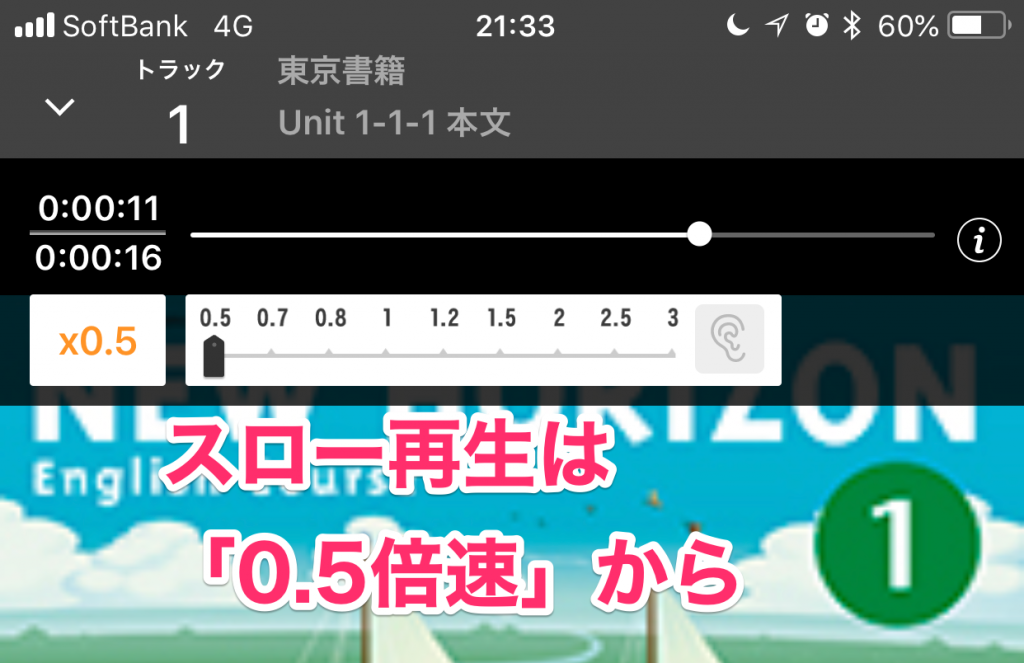

高速再生は、3倍速まで可能です。かなりのスピードです。
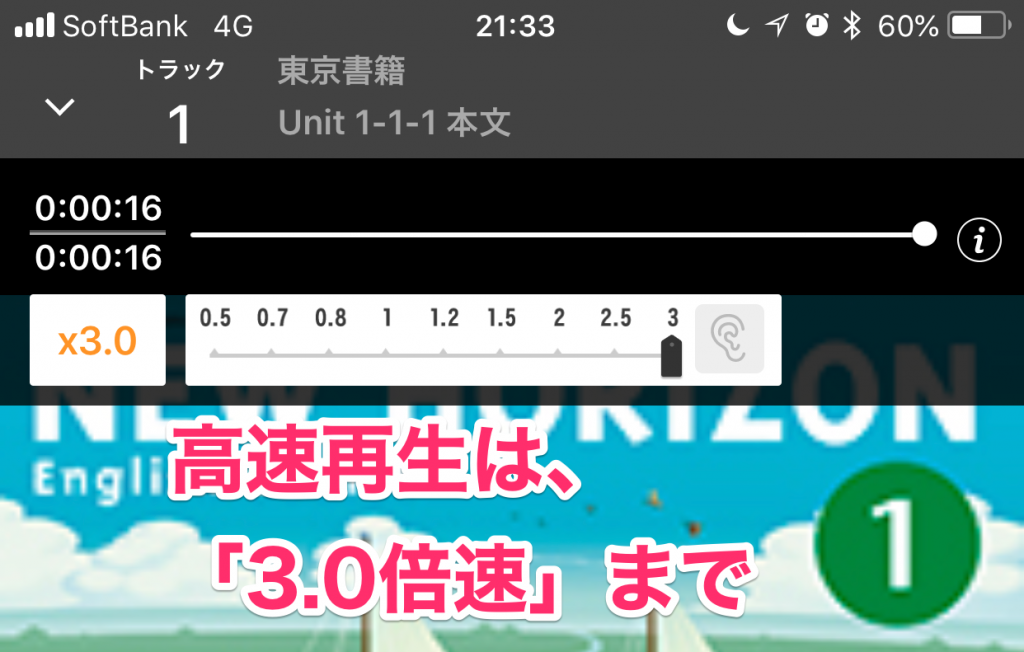
早戻し・早送りの設定

もう一回聞きたいときに便利な、早戻し。
再生中の画面の下に、早戻し・早送りのボタンがあります。
「2秒早戻し」ボタンをタップすると、2秒前に戻って再生できます。
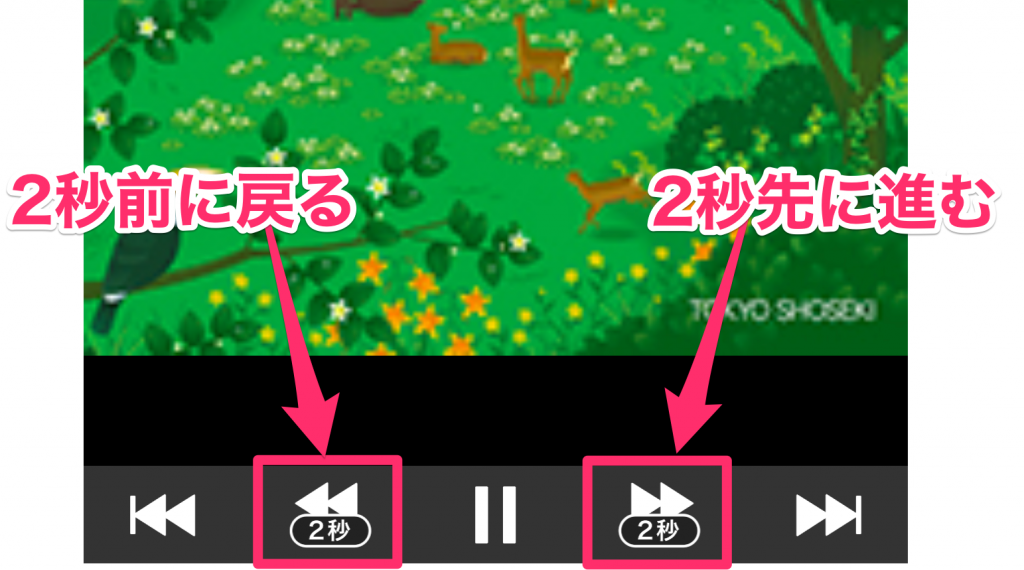

早戻し・早送りの時間は、変更できます。
聞き取れなかった部分を、もう一回聞くのには、2秒の早戻しが、ちょうどいい時間設定です。
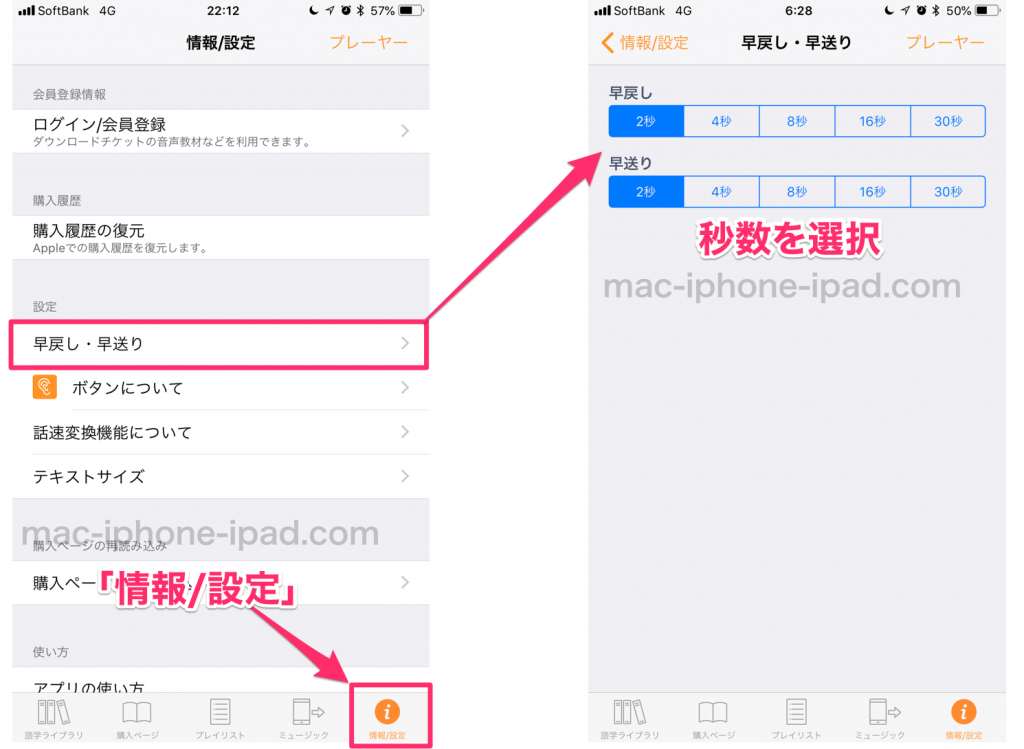
ABリピートの設定

ABリピートで、指定区間を、何度も聞いて練習できます。
1曲の中で、指定した場所をリピート再生する、ABリピート機能もあります。
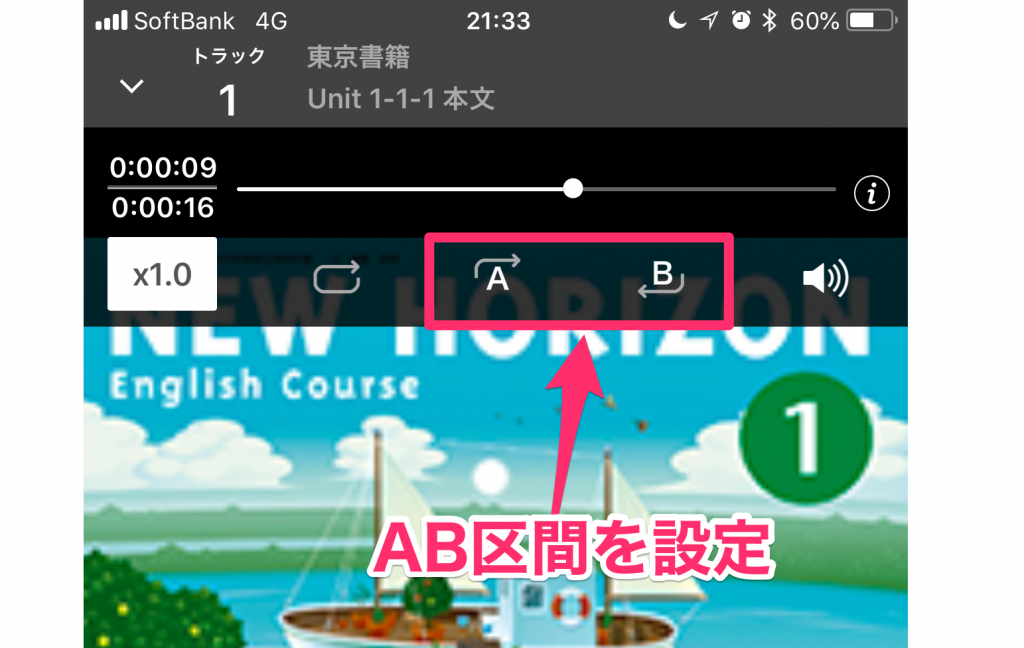
AB区間を設定したら、リピートボタンをタップして「AB」表示にすると、ABリピートできます。
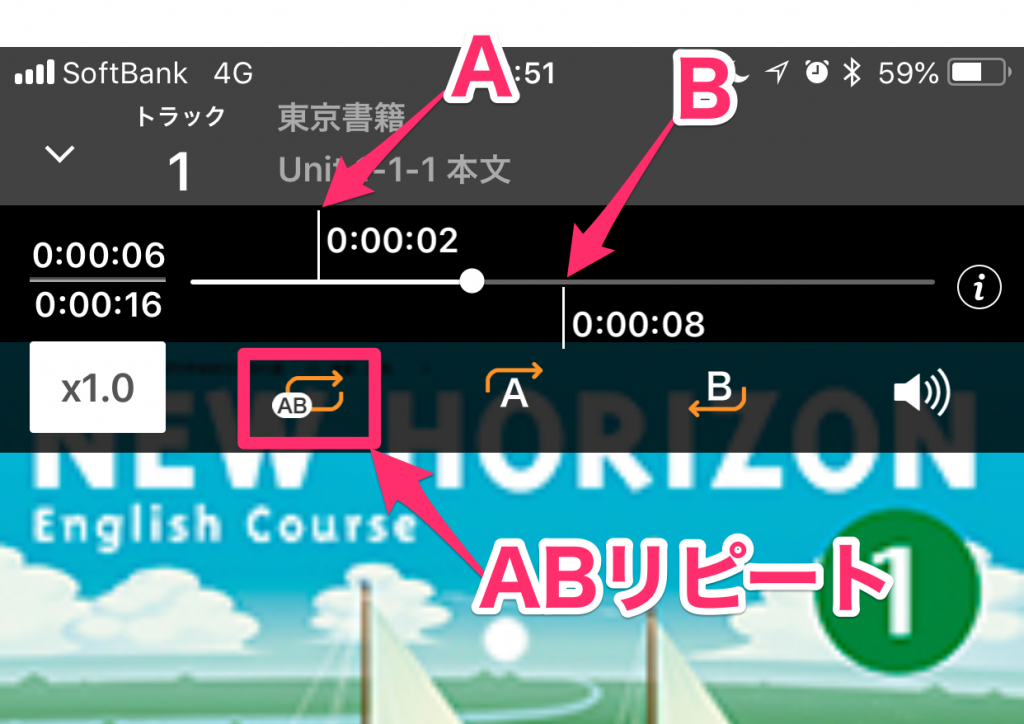
「語学プレイヤー」は機能が充実

英語のリスニング学習の専用アプリなので、「語学プレイヤー」は機能が充実しています。
私は、「語学プレイヤー」を使ってリスニングしています。
オーディオファイルを作成して「iBooks」で聞く方法ではなく、やっぱり専用アプリの方が、機能が充実しているので、使い勝手がいいです。
英語力は、まだまだ未熟ですが、すきま時間の、iPhone英会話リスニングで、英語力をアップしたいです。

iPhoneを使った英会話リスニングで、英語力をアップ。